Heim >Software-Tutorial >Computer Software >Die detaillierte Methode von Beyond Compare zum schnellen Bereinigen doppelter Ordner auf Ihrem Computer
Die detaillierte Methode von Beyond Compare zum schnellen Bereinigen doppelter Ordner auf Ihrem Computer
- WBOYWBOYWBOYWBOYWBOYWBOYWBOYWBOYWBOYWBOYWBOYWBOYWBnach vorne
- 2024-04-22 14:52:05878Durchsuche
Angesichts der Berge von Ordnern auf Ihrem Computer beanspruchen doppelte Dateien viel Platz, was Kopfschmerzen bereitet. Aus diesem Grund wurde die Software Beyond Compare entwickelt, die uns dabei helfen kann, diese doppelten Ordner schnell zu bereinigen und wertvollen Speicherplatz freizugeben. Der PHP-Editor Yuzai stellt Ihnen hiermit die detaillierte Methode von Beyond Compare vor, mit der Sie doppelte Ordner schnell bereinigen können, und führt Sie Schritt für Schritt durch das Löschen überflüssiger Dateien auf Ihrem Computer.
Normalerweise bereinigen wir möglicherweise einige sehr ähnliche Ordner, indem wir einfach nach doppelten Ordnern suchen, aber diese Methode löscht möglicherweise versehentlich einige wichtige Dateien. Mithilfe des Dateivergleichstools Beyond Compare (Windows-System) können wir ähnliche Ordner genau vergleichen und die Ähnlichkeiten und Unterschiede zwischen den Ordnern ermitteln, sodass wichtige Dateien gesichert und doppelte Dateien bereinigt werden können.
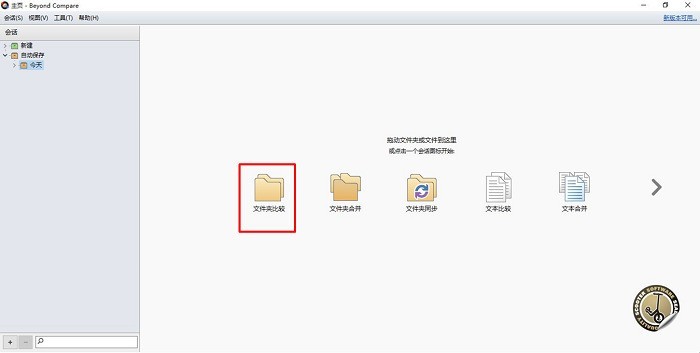
Abbildung 1: Ordnervergleich
1. Ordner vergleichen
Wenn Sie das Dateivergleichstool Beyond Compare verwenden müssen, um ähnliche Ordner zu vergleichen, müssen wir nur die Funktion [Ordnervergleich] auf der Startseite von Beyond Compare auswählen . um diese Funktion zu aktivieren.
Nachdem wir das Funktionsfeld [Ordnervergleich] aufgerufen haben, können wir unten in der Symbolleiste auf die Schaltfläche „Ordner schnell öffnen“ klicken, um die beiden Ordner zu öffnen, die verglichen werden müssen.
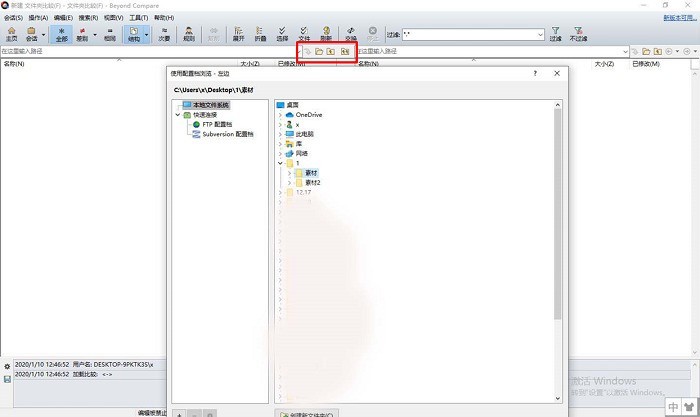
Abbildung 2: Öffnen Sie den Ordner
Nach dem Öffnen des Ordners zeigt das Dateivergleichstool Beyond Compare standardmäßig eine Liste aller Dateien in den beiden Ordnern auf beiden Seiten der Software an. Gleichzeitig werden die Unterschiede zwischen den beiden Ordnern durch Leerzeilen und violette Schriftarten gekennzeichnet. Da der Ordner viele Dateien enthält, können wir die Ziehleiste rechts verwenden, um andere Dateiunterschiede zu durchsuchen.
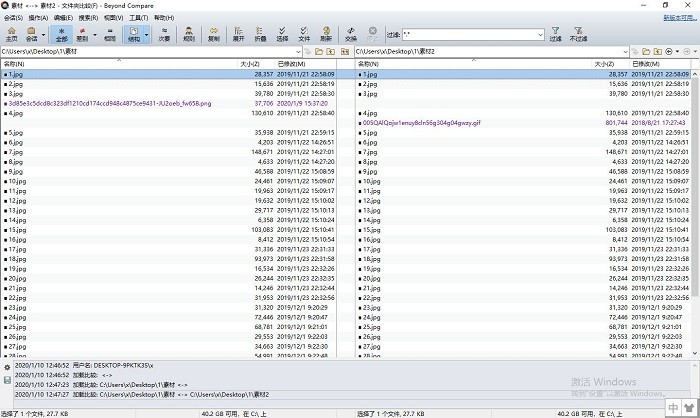
Abbildung 3: Vergleichsergebnisse
2. Unterschiede anzeigen
Wenn wir die Unterschiede im Ordner schnell durchsuchen möchten, anstatt sie einzeln durch Ziehen der Ziehleiste anzuzeigen, können wir in der oberen Symbolleiste auf [ klicken Klicken Sie auf die Schaltfläche „Unterschied“, um nur die Unterschiede im Ordner anzuzeigen. Wie Sie dem folgenden Beispiel entnehmen können, gibt es in diesen beiden Ordnern vier Unterschiede, jeder mit seinen eigenen, eindeutigen Dateien.
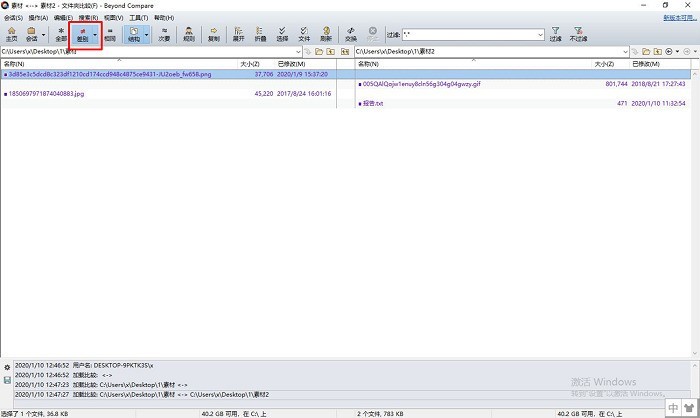
Abbildung 4: Unterschiede anzeigen
Wenn wir nur die einzigartigen Elemente auf der linken Seite anzeigen möchten, können wir in der oberen Symbolleiste auf [Einzigartige Elemente] klicken und dann eine Option in der Menüliste auswählen, z. B. „Auswählen“. [Neuere Artikel links anzeigen].
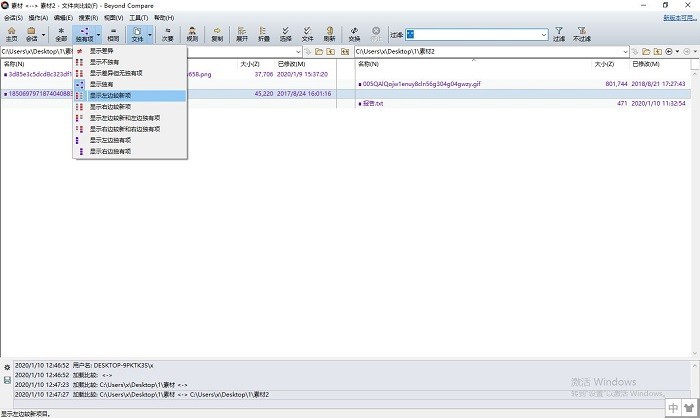
Abbildung 5: Anzeigeeinstellungen für Unterschiede
Derzeit zeigt das Dateivergleichstool Beyond Compare nur neuere Elemente mit Unterschieden im linken Ordner an.
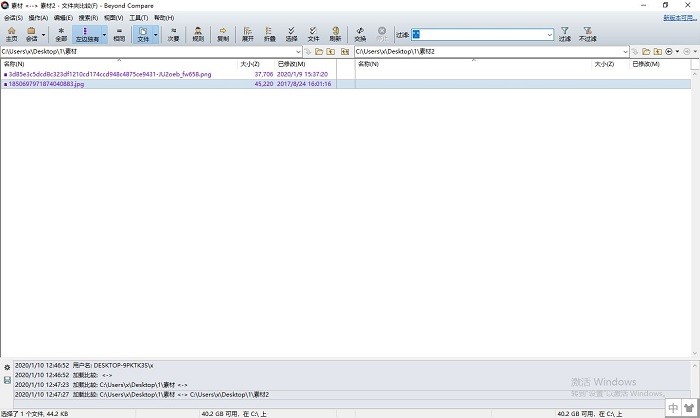
Abbildung 6: Zeigt die neueren Elemente auf der linken Seite an
3. Dateien kopieren
Das Vergleichsordnerfenster des Beyond Compare-Dateivergleichstools verfügt auch über die Funktion, Dateien zu kopieren. Wir müssen nur in der oberen Symbolleiste auf [Kopieren] klicken, um die Datei links oder rechts in einen anderen Ordner zu kopieren. Anschließend können Sie überschüssige doppelte Ordner löschen.
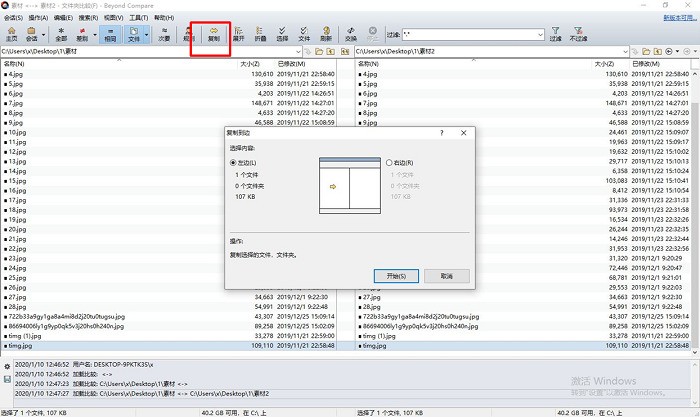
Abbildung 7: Dateien kopieren
Mit der Ordnervergleichsfunktion des Dateivergleichstools Beyond Compare können wir nicht nur die Ähnlichkeiten in den Ordnern finden, sondern auch die Unterschiede zwischen ihnen, was zum Bereinigen von Duplikaten nützlich ist Die Computerordner erfüllen einen tollen Zweck. Darüber hinaus können wir mit dieser Vergleichsfunktion auch Dateien finden, die versehentlich in den Ordner eingemischt wurden.
Das obige ist der detaillierte Inhalt vonDie detaillierte Methode von Beyond Compare zum schnellen Bereinigen doppelter Ordner auf Ihrem Computer. Für weitere Informationen folgen Sie bitte anderen verwandten Artikeln auf der PHP chinesischen Website!
In Verbindung stehende Artikel
Mehr sehen- So zeigen Sie versteckte Spiele auf Steam an
- Wie verwende ich geeignete Software, um DLL-Dateien auf einem Win10-Computer zu öffnen?
- So legen Sie das gespeicherte Kontokennwort fest und zeigen das gespeicherte Benutzerkontokennwort im 360-Browser an
- So markieren Sie mit CAD alle Maße mit einem Klick
- So brechen Sie den automatischen Randsprung des IE ab

